#4 Listas Microsoft - Convertir un archivo Excel en una Lista
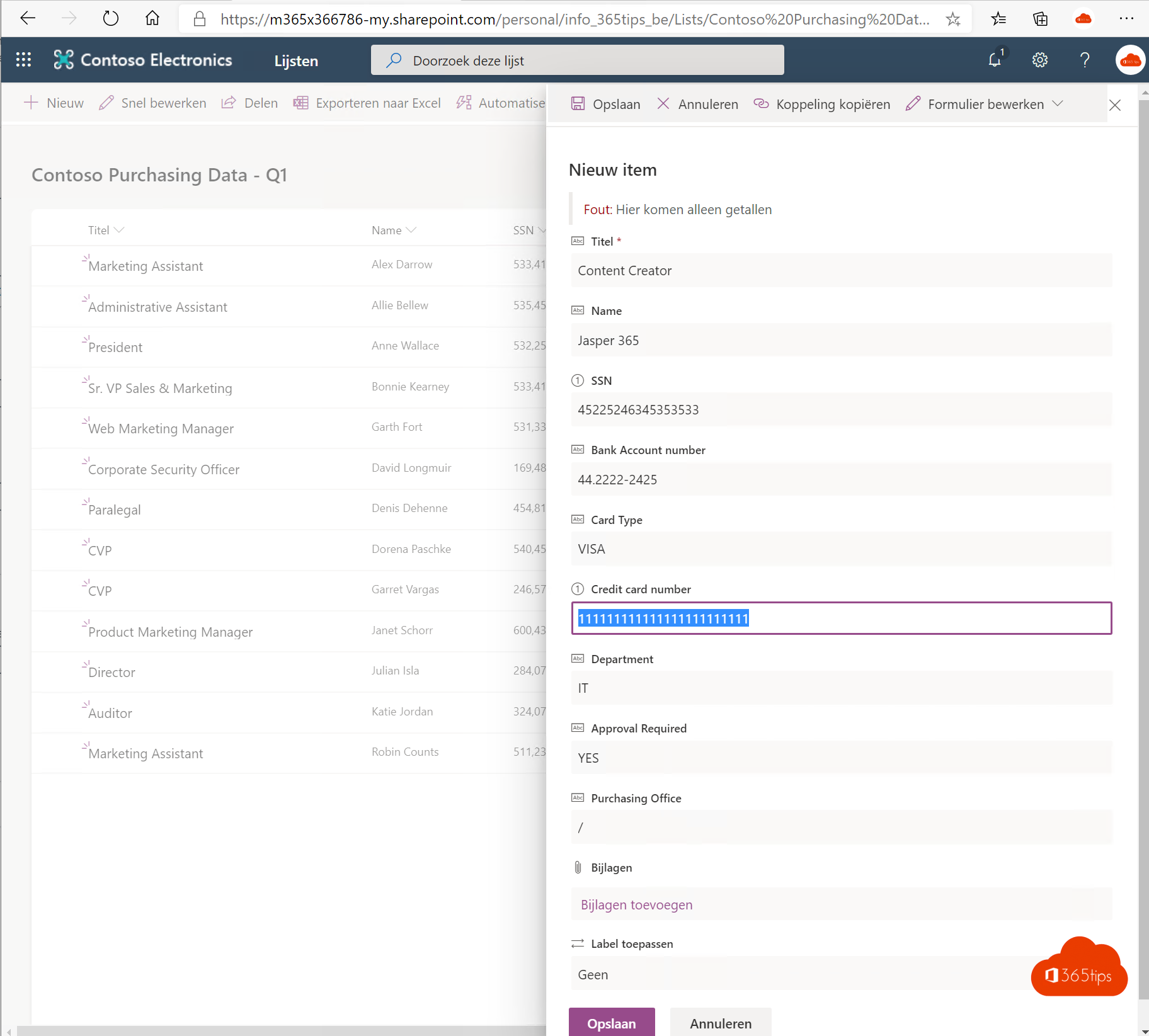
Esta entrada de blog pertenece a la serie Listas de Microsoft
#1 Listas - ¿Qué es Microsoft Lists o Listas?
#2 Listas - ¡Utilizar Microsoft Lists en 3 pasos!
#3 Listas - Utilizar una lista actual de SharePoint en Microsoft Lists
#4 Listas - Convertir un archivo Excel en una Lista
#5 Listas - Compartir una lista con colegas para que puedan introducir datos
#6 Listas - Microsoft Lists en Teams ya está disponible de forma general (GA)
Crear una nueva lista
Abre tu aplicación web Microsoft Lists a través de este blog y, en la parte superior, pulsa Nueva lista - Seleccionar de Excel
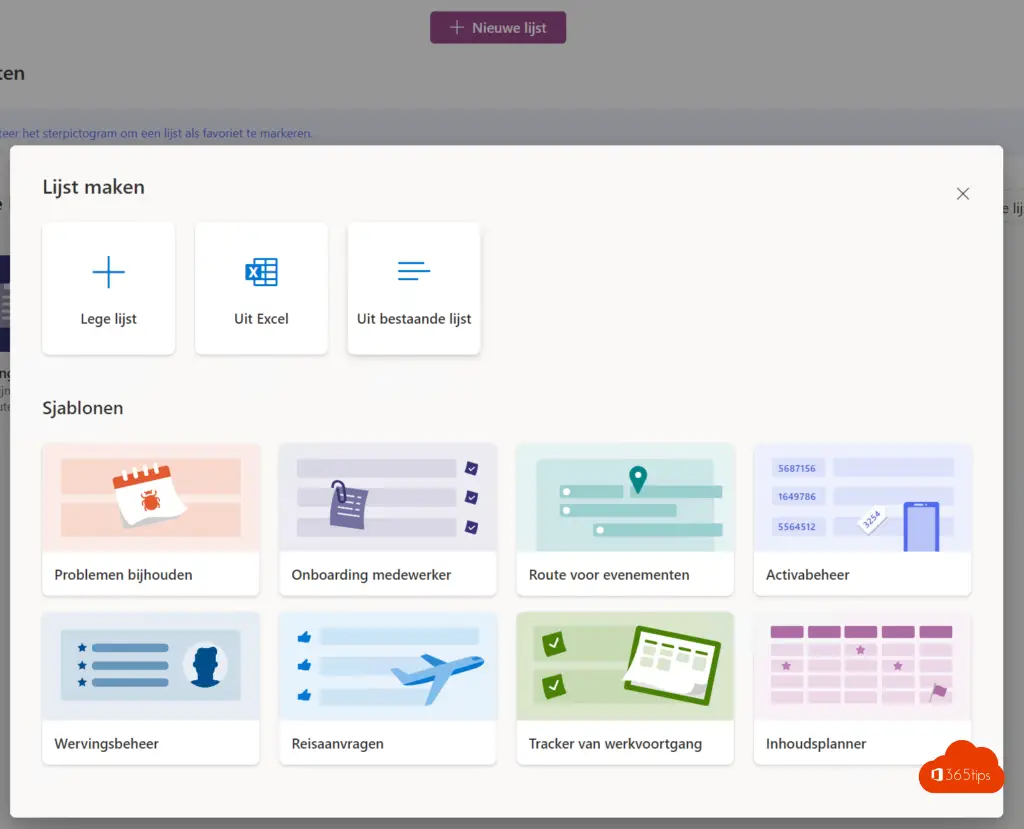
Elige tu archivo Excel
Selecciona tu archivo Excel o sube un archivo de tu elección
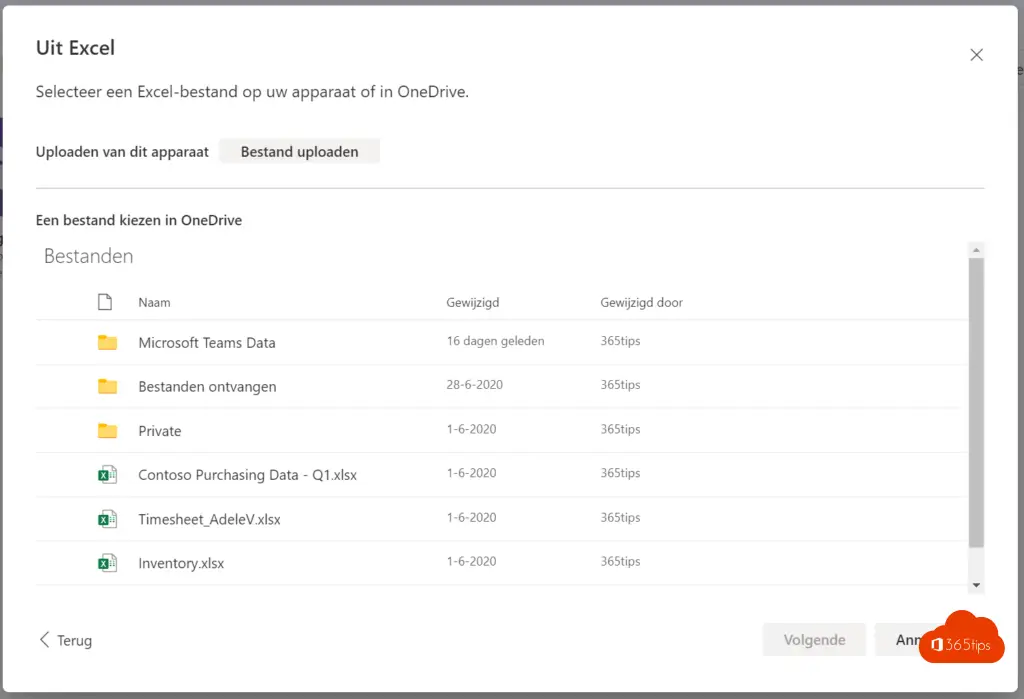
Selecciona el diseño de la tabla
En este paso, es importante comprobar que las "cabeceras" se han aplicado correctamente a las columnas. A continuación, pulsa siguiente.
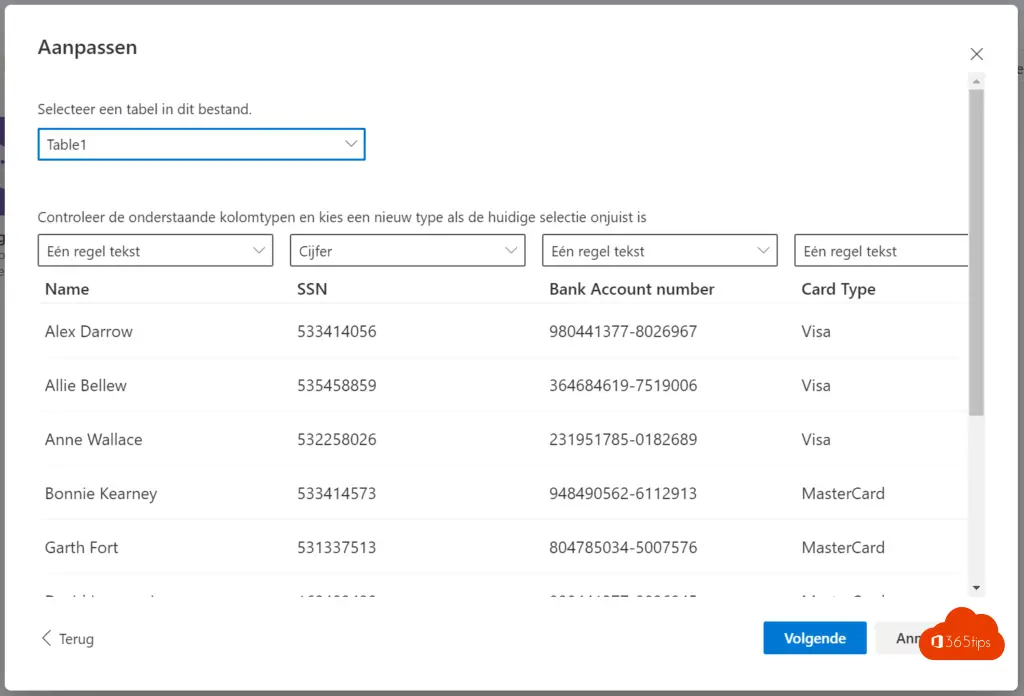
Se ha creado tu lista
A continuación puedes ver una propuesta gráfica mejor de tu Lista Excel.
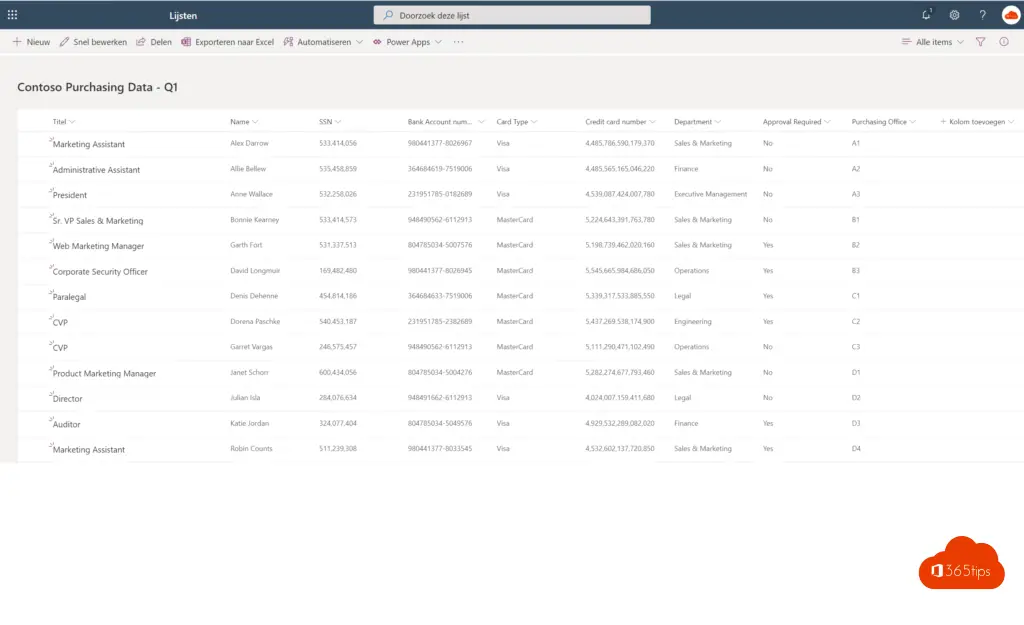
¡Introducción de datos!
Rellena tu nueva lista a través del formulario. Mira el ejemplo siguiente.

Trucos y consejos
Dejando archivos de entrada por ahí en Microsoft Teams, OneDrive, SharePoint u otros lugares. Si has convertido tu archivo Excel en una lista, es mejor que no toques los documentos estáticos. Posiblemente elimínalos o muévelos a tu propio OneDrive.
Las políticas y acuerdos (Governance) son fundamentales para utilizar las Listas de Microsoft. ¿Dónde colocas las Listas? ¿Cuál es la mejor forma de acceder a ellas? ¿Quién puede crear Listas? ¿Quién tiene acceso a estas listas? Es mejor definir bien estas cuestiones. Utilizando las mejores prácticas y directrices dentro de los departamentos, los servicios o toda la organización.
Las listas para particulares pueden colocarse en OneDrives personales, igual que los archivos de Excel. Las listas que vaya a utilizar un equipo es mejor colocarlas en un sitio de Microsoft Teams . Y, por último, las listas a las que pueda acceder toda la organización deben colocarse en Microsoft Teams (público) o en SharePoint .